用CAD區域覆蓋解決線條穿越尺寸數字的問題
大家看一下下面兩幅圖的區別在哪?下圖左,點劃線穿越了尺寸數字400.根據機械制圖國家標準規定(GB/T17450-1998),這是不允許的。此時點劃線應該斷開,像下圖右那樣。
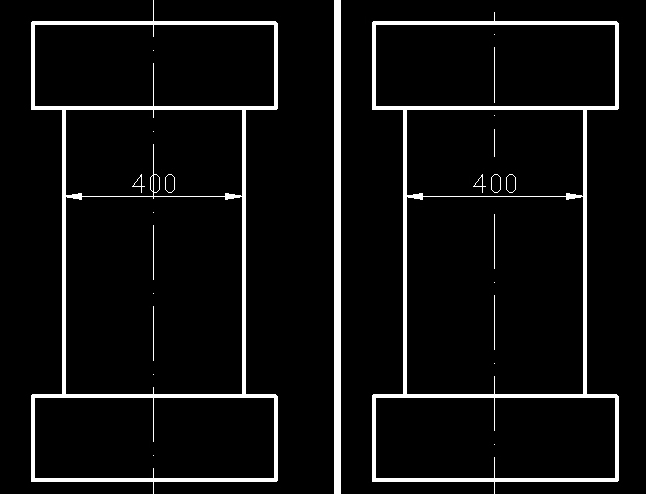
當然可以用“打斷”命令,打斷命令是BR,選定了對象(點劃線為對象)后,選F,即重新選擇第一打斷點,再指定第二打斷點,二個打斷點分別在400的上方和下方一點點。

現在用區域覆蓋來解決這個問題。區域覆蓋的命令是Wipeout,或在“繪圖”菜單下找到,如果是CAD高版本,又記不住命令,就把高版本中的菜單打開,在“繪圖”菜單下找。畫出區域覆蓋的區域,是一個多邊形。畫好后,區域覆蓋是遮蓋了400尺寸的。
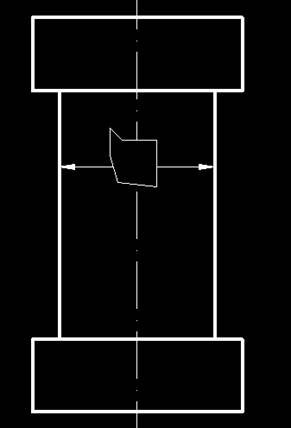
打開“繪圖次序”工具,低版CAD在右下角,高版CAD在繪圖面板,或者在“窗口”菜單中找到打開。點擊“前置”,選擇400尺寸,就是把400尺寸前置到覆蓋之上。
只要做到上面所說的就可以用CAD區域覆蓋解決線條穿越尺寸數字的問題啦!
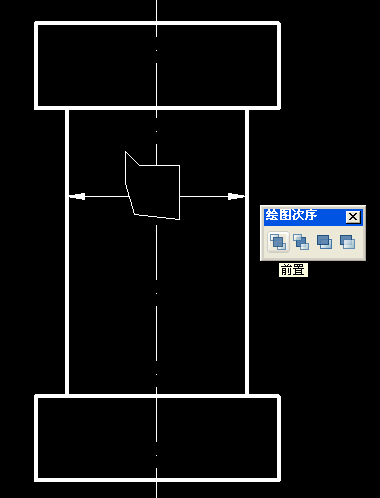
這樣做了以后,400就顯示在覆蓋之上了。
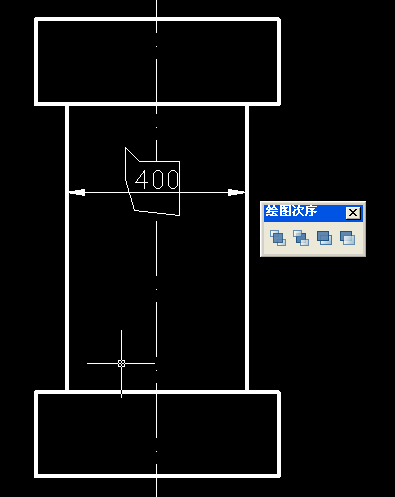
但是,覆蓋的邊框在那里,很擋事。再次使用區域覆蓋命令,選擇“邊框(f)”在模式下選擇關閉邊框(off)。
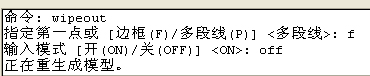
最后的結果是這樣的。很好。
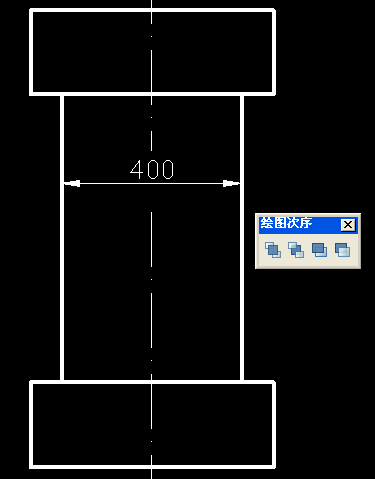
推薦閱讀:創新教育
推薦閱讀:什么是形位公差符號
· 先鋒匯聚|8月27日-28日廣州,邀您共赴工業軟件國際盛會2025-08-14
· 中望軟件數智化轉型峰會廈門站成功舉辦,“CAD+”戰略賦能福建工業可持續創新2025-07-31
· 中望軟件西安峰會圓滿召開,“數智賦能”助推西部工業轉型升級2025-07-02
· 中望軟件杭州峰會成功舉辦,“CAD+”賦能浙江智造縱深發展2025-06-25
·中望3D 2026全球發布:開啟設計仿真制造協同一體化時代2025-06-13
·中望軟件攜手鴻蒙、小米共建國產大生態,引領工業設計新時代2025-06-01
·中望軟件2025年度產品發布會圓滿舉行:以“CAD+”推動工業可持續創新2025-05-26
·中望CAD攜手鴻蒙電腦,打造“多端+全流程”設計行業全場景方案2025-05-13
·玩趣3D:如何應用中望3D,快速設計基站天線傳動螺桿?2022-02-10
·趣玩3D:使用中望3D設計車頂帳篷,為戶外休閑增添新裝備2021-11-25
·現代與歷史的碰撞:阿根廷學生應用中望3D,技術重現達·芬奇“飛碟”坦克原型2021-09-26
·我的珠寶人生:西班牙設計師用中望3D設計華美珠寶2021-09-26
·9個小妙招,切換至中望CAD竟可以如此順暢快速 2021-09-06
·原來插頭是這樣設計的,看完你學會了嗎?2021-09-06
·玩趣3D:如何巧用中望3D 2022新功能,設計專屬相機?2021-08-10
·如何使用中望3D 2022的CAM方案加工塑膠模具2021-06-24
·三步教會你如何在CAD中設置圖形界限2016-07-15
·CAD怎么根據參照圖繪制柜子平面圖?2018-07-23
·如何插入其他CAD圖紙中編輯好的塊2023-07-26
·CAD十字光標消失如何解決?2022-04-21
·CAD轉PDF格式滿圖打印方法(黑白)2017-09-08
·設置CAD多線的樣式2021-11-30
·更改CAD窗口的設置2021-11-01
·CAD形狀應該怎么偏移?2021-12-24














